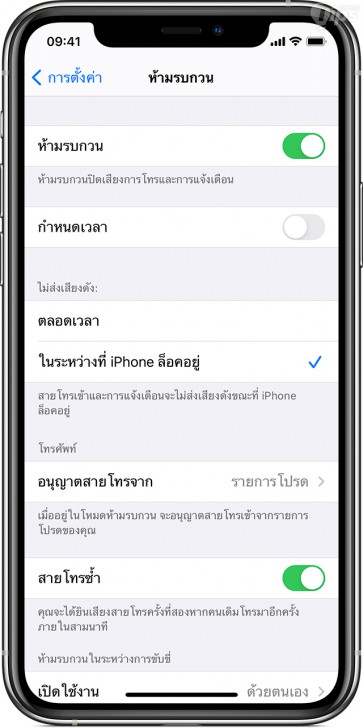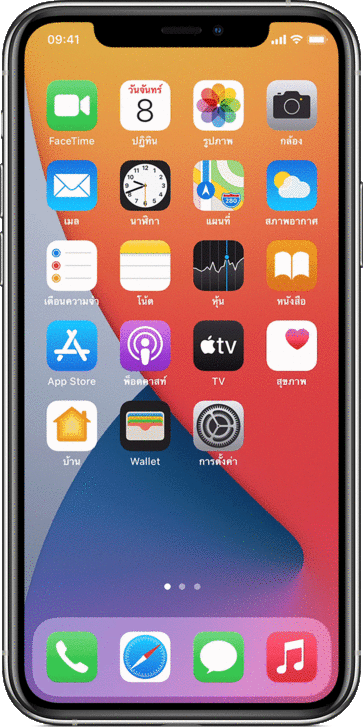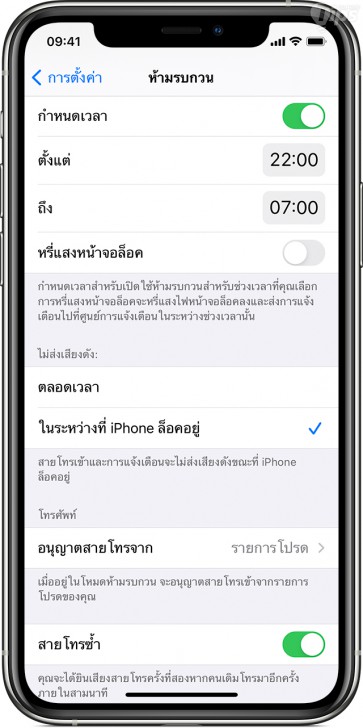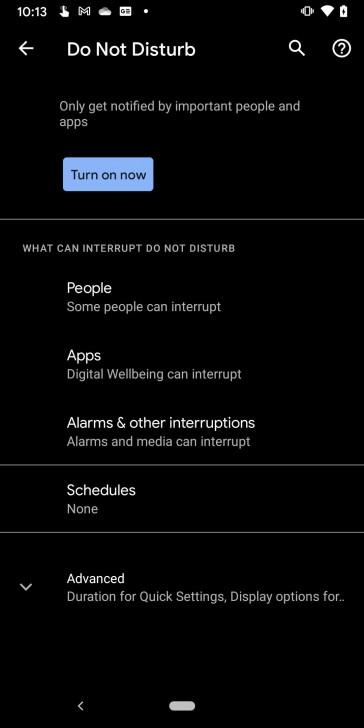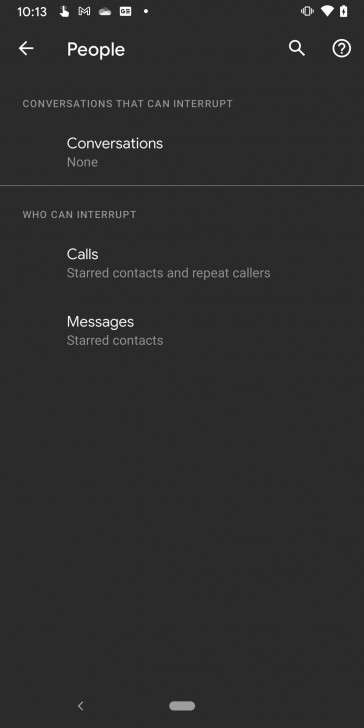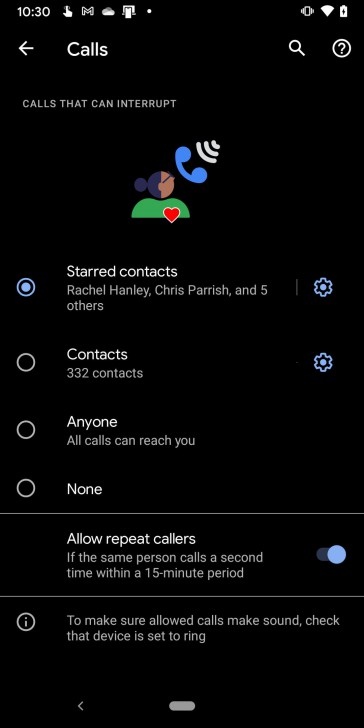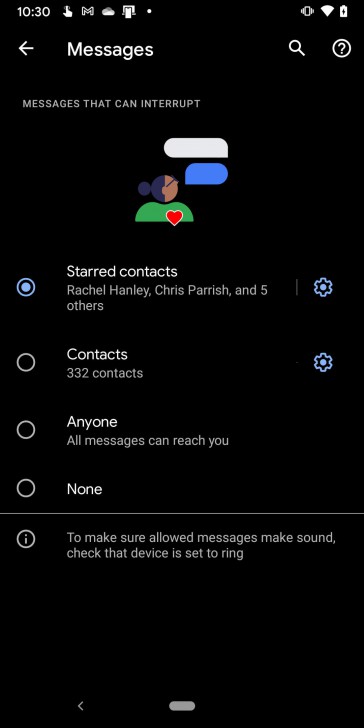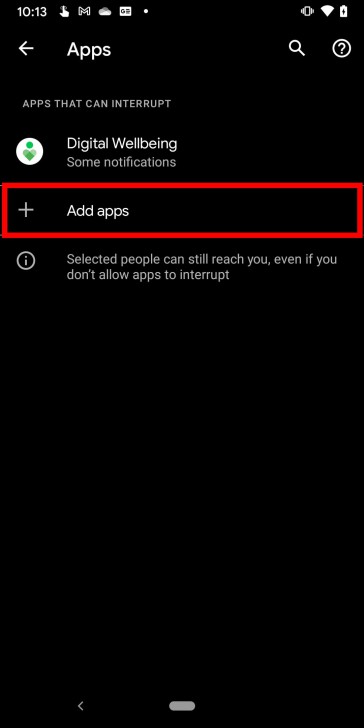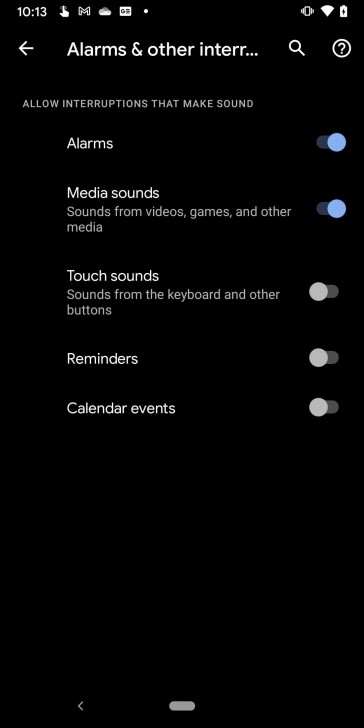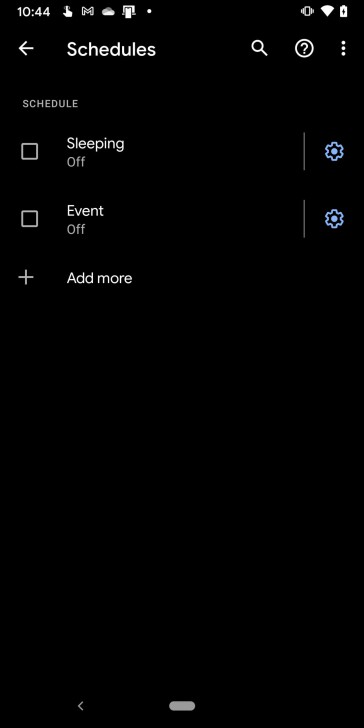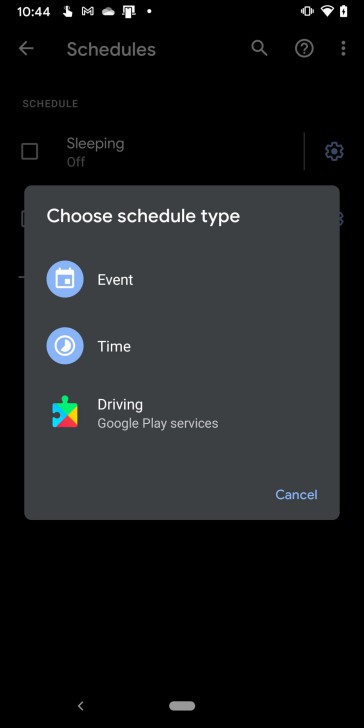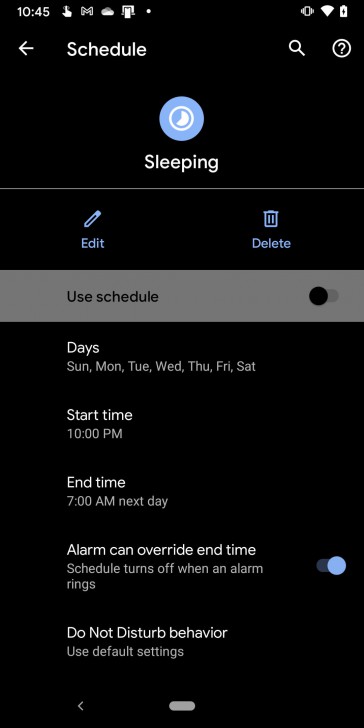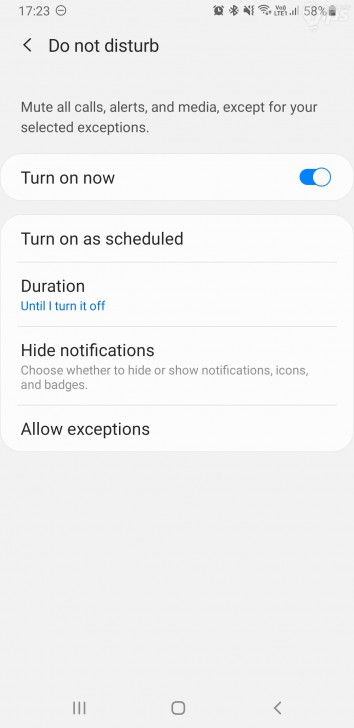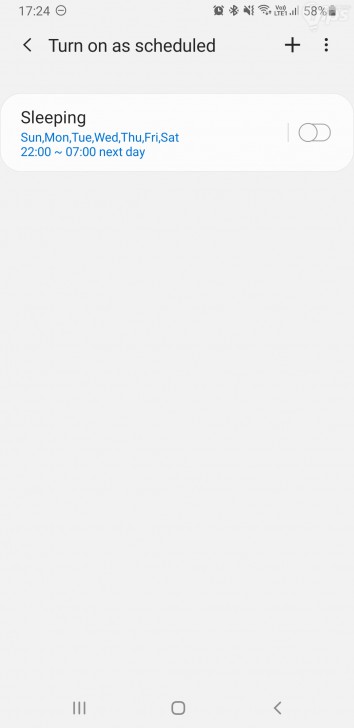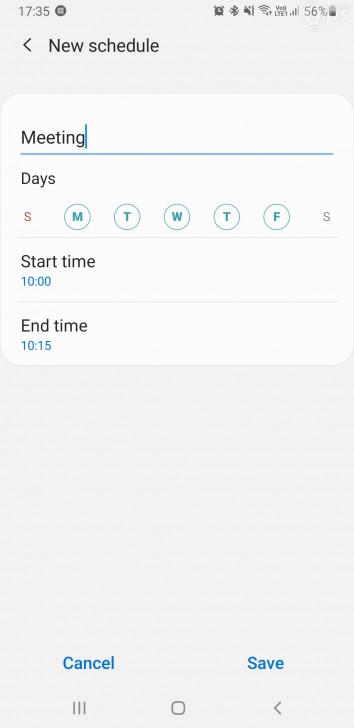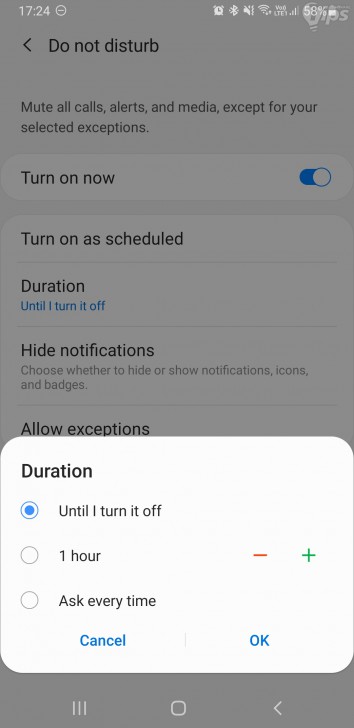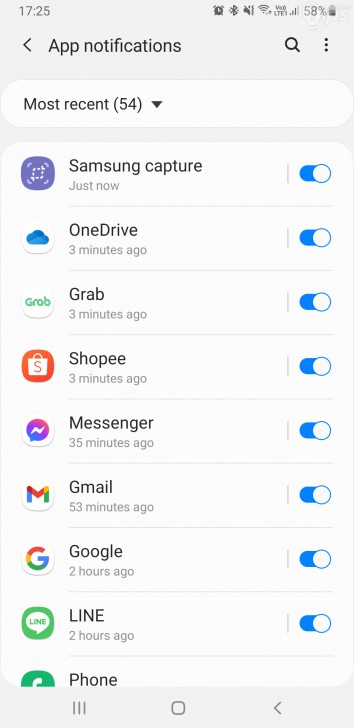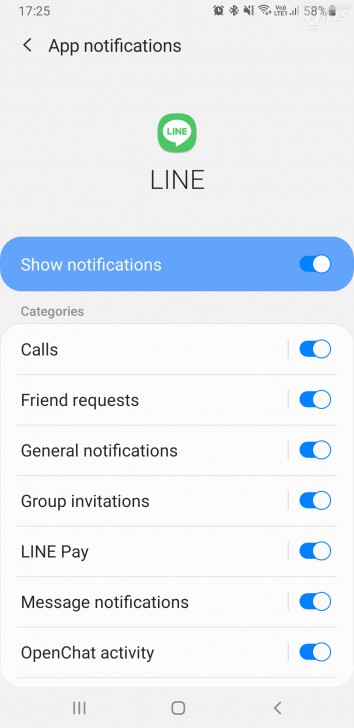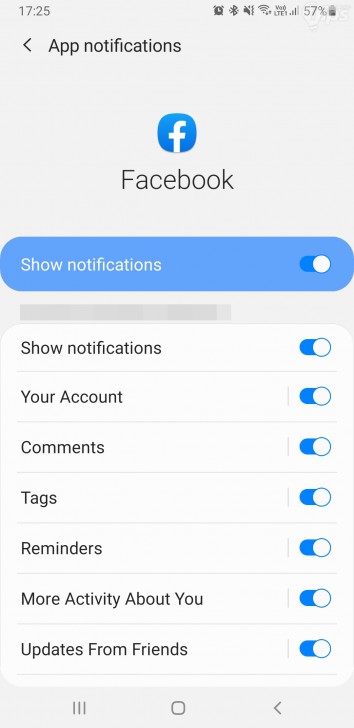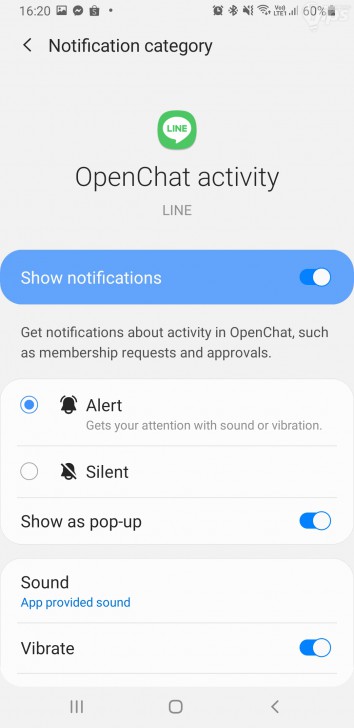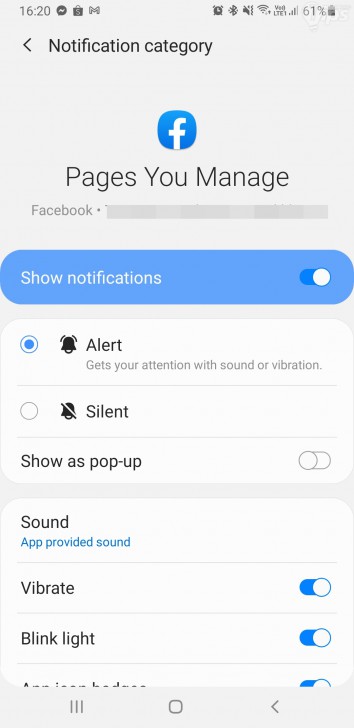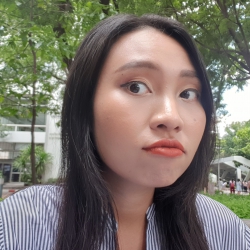วิธีใช้งานโหมดห้ามรบกวน (Do not Disturb Mode) บนมือถือ Android และ iPhone

 NUMKINGSTON
NUMKINGSTONวิธีใช้งานโหมดห้ามรบกวน (Do not Disturb Mode)
บนมือถือ Android และ iPhone
ถึงแม้ว่าโทรศัพท์มือถืออัจฉริยะ หรือ สมาร์ทโฟน (Smartphone) จะเป็นอุปกรณ์สื่อสารที่กลายเป็นปัจจัยที่ 5 ที่ 6 ของทุกคน แต่ก็ไม่ใช่สิ่งจำเป็นที่จะต้องอยู่ด้วยกันตลอดเวลา หรือบางครั้ง ผู้ใช้ก็ต้องการเวลาส่วนตัว ปลอดภัยจากสายเรียกเข้าหรือแจ้งเตือนทั้งหลาย และในปัจจุบันสมาร์ทโฟนแทบทุกรุ่นจึงมีตัวช่วยดีๆ อย่าง "โหมดห้ามรบกวน (Do Not Disturb)" ต่อไปนี้ขอเรียกว่า "โหมด Do Not Disturb" มาให้ได้ใช้งานกัน
โหมดห้ามรบกวน (Do Not Disturb) คืออะไร ?
สำหรับโหมด Do Not Disturb นั้น แปลเป็นไทยได้ตรงตัวว่า ห้ามรบกวน ซึ่งเป็นโหมดที่ใช้สำหรับปิดเสียงเรียกเข้า ปิดการแจ้งเตือนต่าง ๆ ของสมาร์ทโฟน แม้ว่าจะมีสายเข้าหรือแจ้งเตือนจากแอปพลิเคชันใด ๆ เราก็ไม่สามารถรับรู้ได้ เนื่องจาก โหมด Do Not Disturb ได้ปิดกั้นการเข้าถึงของแจ้งเตือนเหล่านี้ไว้หมดแล้ว
โหมด Do Not Disturb เหมาะที่จะใช้งานในเวลาพักผ่อนหรือยามค่ำคืน เพราะบางทีอาจมีแจ้งเตือนไม่พึงประสงค์เข้ามารบกวนเวลาพักผ่อน ฉะนั้น ถ้าอยากให้ช่วงเวลาแห่งการพักผ่อนสมบูรณ์แบบ ก็ควรที่จะเปิด Do Not Disturb เอาไว้ ซึ่งส่วนใหญ่โหมดนี้ สามารถตั้งเวลาเปิด-ปิดอัตโนมัติได้ เพื่อไม่ให้ผู้ใช้ต้องเสียเวลากับการเปิด-ปิดโหมดนี้ทุก ๆ วัน
ส่วนการใช้งานโหมด Do Not Disturb ในสมาร์ทโฟนทั้ง iPhone และสมาร์ทโฟนที่ใช้ระบบปฏิบัติการ Android ส่วนใหญ่จะมีโหมดนี้มาให้อยู่แล้ว แต่บางคนอาจใช้แค่กดเปิด-ปิดโหมดอย่างเดียว หรือบางคนอาจไม่ทราบว่าตั้งเวลาเพื่อเปิด-ปิดโหมดนี้อย่างไร ขอบอกเลยว่าไม่ยากเลยล่ะ
เปิดใช้งาน Do not Disturb บน iPhone
สำหรับโหมดห้ามรบกวน (Do Not Disturb) มีให้ใช้งานทั้งบน iPhone, iPad และ iPod Touch วิธีการก็ง่ายมาก ๆ ดังนี้
- เข้าไปที่ "เมนู Settings"
- เลือก "เมนู Do Not Disturb"
หลังจากที่เปิดโหมดนี้แล้ว จะเห็นว่ามีรูปไอคอนพระจันทร์เสี้ยวบริเวณมุมขวาบนของหน้าจอ
หากต้องการตั้งเวลาใน โหมด Do Not Disturb ให้เข้าไปตั้งค่าในเมนูเดียวกัน แล้วทำตามขั้นตอน ดังนี้
- เลือก "เมนู กำหนดเวลา" หรือ "เมนู Schedule"
- จากนั้น ให้กำหนดเวลาตามต้องการ
ซึ่ง โหมด Do Not Disturb จะไม่มีผลต่อนาฬิกาปลุกที่ตั้งไว้แต่อย่างใด ฉะนั้น มั่นใจได้เลยว่าต่อให้เลือกโหมดนี้ คุณก็จะยังตื่นตามเวลานาฬิกาปลุกที่ตั้งไว้
นอกจากนี้ ในโหมด Do Not Disturb บน iOS ยังสามารถตั้งค่าอื่น ๆ ได้อีก ในกรณีที่กลัวจะพลาดรับสายหรือแจ้งเตือนสำคัญ เช่น
- การปิดเสียงเรียกเข้าและแจ้งเตือน: สามารถเลือกปิดเสียงตลอดเวลา หรือปิดเฉพาะเวลาที่ล็อกตัวเครื่อง
- การรับสายเข้า: สามารถเลือกได้ว่าจะเปิดรับสายจากทุกคน, ปิดการรับสายทุกสาย, รับสายได้เฉพาะรายชื่อที่ตั้งรายการโปรด หรือกลุ่มรายชื่อบางกลุ่มที่ตั้งค่าไว้
- การรับสายโทรซ้ำ: หากปิดการรับสายจากทุกคน แต่มีสายเข้าจากเบอร์เดิมซ้ำกัน 2 ครั้งภายใน 3 นาที อนุญาตให้สายครั้งที่ 2 ดังขึ้น
เปิดใช้งาน Do not Disturb บนสมาร์ทโฟน Android
เนื่องจากสมาร์ทโฟน ที่ใช้ระบบปฏิบัติการ Android นั้นมีให้เลือกหลายยี่ห้อ หลายรุ่น แถมแต่ละรุ่นต่างก็ใช้ระบบปฏิบัติการเวอร์ชันที่แตกต่างกันไป ใน บทความนี้ จะเป็นวิธีการเปิดโหมด Do Not Disturb บนสมาร์ทโฟนที่ใช้ระบบปฏิบัติการ Android 11 และ Android 10 เป็นต้น
เปิดใช้งานโหมด Do Not Disturb บนสมาร์ทโฟน Android 11
- เริ่มต้นด้วยการลาก "แถบ Notification" จากขอบบนหน้าจอ
- จะเห็นว่ามี "ปุ่ม Do Not Disturb" เป็นคีย์ลัดให้กดเปิด-ปิดง่าย ๆ จากนั้นก็กดที่ปุ่มนี้ได้เลย
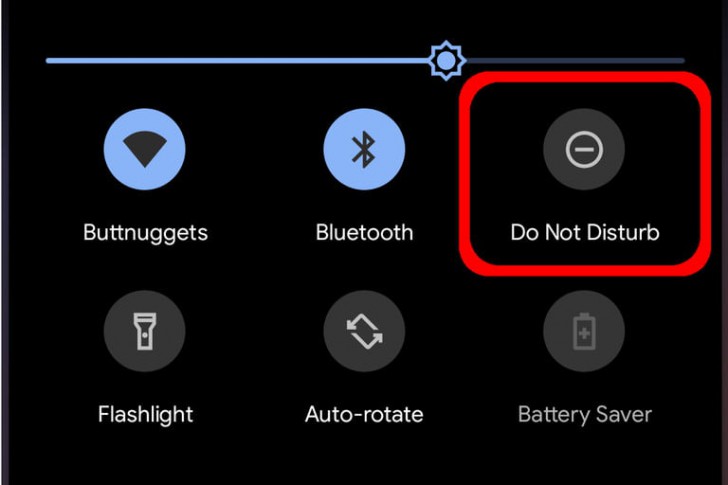
ภาพจาก: https://www.digitaltrends.com/mobile/do-not-disturb-mode-in-android/
แต่ถ้าต้องการปรับค่าอย่างละเอียด ให้เข้าไปตั้งค่าดังนี้
- ไปที่ "เมนู Settings"
- เลือก "เมนู Sound & Vibration"
- เลือก "เมนู Do Not Disturb"
- จะมีเมนูย่อยให้เลือก 3 แบบ ได้แก่ People, Apps และ Alarms & other interruptions
ภาพจาก: https://www.digitaltrends.com/mobile/do-not-disturb-mode-in-android/
- People: การตั้งค่าตามรายชื่อในสมุดโทรศัพท์ (Contact) เลือกทั้งค่าได้ทั้งสายโทรเข้า (Call) ข้อความ (Message) ว่าจะเปิดรับสายทั้งหมด ปิดรับสายทั้งหมด แจ้งเตือนเฉพาะรายชื่อที่มีใน Contact หรือแจ้งเตือนเฉพาะกลุ่มรายชื่อคนโปรด (Starred Contact)
- Apps: แอปพลิเคชัน สามารถกดเพิ่มแอปเพื่อปิดแจ้งเตือนทั้งหมดเมื่อเปิดโหมด Do Not Disturb ได้ โดยไม่ต้องเข้าไปในแต่ละแอปพลิเคชันให้ยุ่งยาก
- Alarms & other interruptions: คือ การเปิด-ปิดเสียงนาฬิกาปลุกและเสียงประเภทอื่น ๆ เช่น เสียงจากเกม วิดีโอ, เสียงคีย์บอร์ดขณะพิมพ์ข้อความ, เสียงแจ้งเตือน Reminders และปฏิทินกิจกรรม (Calendar Events)
ภาพจาก: https://www.digitaltrends.com/mobile/do-not-disturb-mode-in-android/
และอีกเมนูที่แยกออกมา คือ Schedules สำหรับตั้งเวลาเพื่อเปิดโหมด Do Not Disturb ในทุก ๆ วัน สำหรับใช้งานช่วงเวลานอนหลับพักผ่อน กิจวัตรประจำวันที่ไม่อยากให้ผู้อื่นมารบกวน หรือช่วงการประชุมสำคัญที่สามารถเลือก Event ใน Calendar มาใส่ใน Schedules ได้เลย หรือจะเลือกเป็นช่วงเวลาแทนก็ได้ ตัวอย่างเช่น
- เปิดโหมดจนกว่าจะกลับมาปิดอีกครั้ง (Until I turn it off)
- เลือกใช้งานเป็นเวลากี่นาที กี่ชั่วโมง (มีให้เลือกตั้งแต่ 15 นาทีจนถึง 12 ชั่วโมง)
- Ask every time สำหรับคนขี้ลืมที่ต้องการให้ระบบคอยถามเรื่อย ๆ
เปิดใช้งานโหมด Do Not Disturb บนสมาร์ทโฟน Android 10
การใช้งานโหมด Do Not Disturb บน Android 10 ผู้เขียนได้ทดสอบบนสมาร์ทโฟน Samsung Galaxy Note9 ซึ่งวิธีการใช้งานก็จะคล้าย ๆ กับ Android 11 เริ่มด้วยขั้นตอนดังนี้
- เข้า "เมนู Settings"
- เลือก "เมนู Notifications"
- เลือก "เมนู Do Not Disturb"
แม้จะอยู่ในเมนูของการแจ้งเตือน แต่ก็สามารถปิดเสียงต่าง ๆ ที่ก่อให้เกิดความรำคาญได้เช่นกัน หรือจะใช้วิธีลากแถบ Notification จากขอบบนหน้าจอลงมาก็ได้ จะเห็น "ปุ่มเปิด-ปิดโหมด Do Not Disturb" อยู่
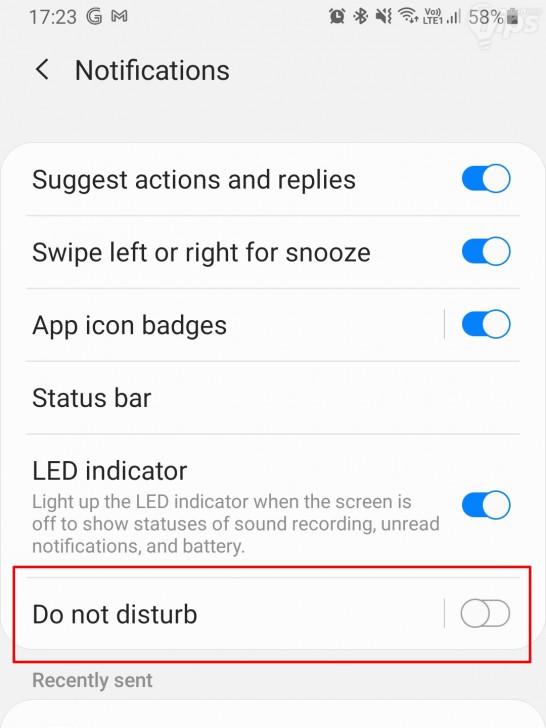 | 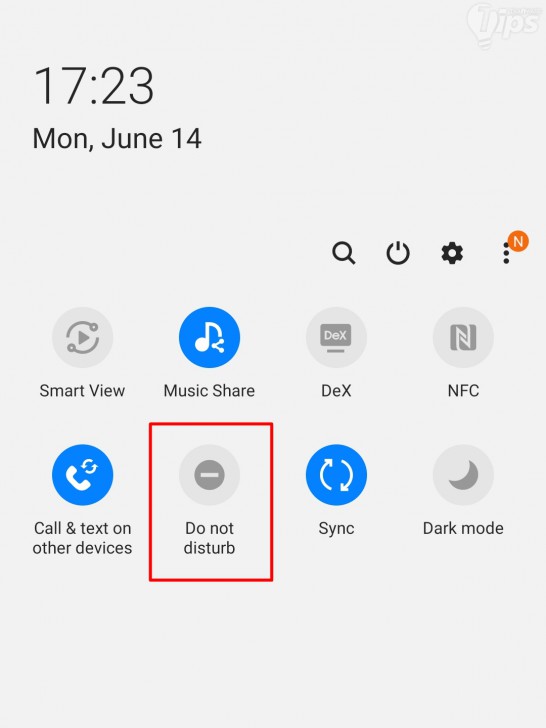 |
สำหรับการตั้งเวลาเพื่อเปิดโหมด Do Not Disturb อัตโนมัติ ให้ทำดังนี้
- เลือกที่ "เมนู Turn on as scheduled" เช่นกัน
- เลือกช่วงเวลาตามต้องการได้เลย
หากไม่เคยใช้งานมาก่อน จะเห็นว่ามีตัวเลือก "เมนู Sleeping" ให้ทดลองตั้งค่าและเปิดใช้งานเวลานอน หรือจะเพิ่ม Schedule ใหม่ก็ได้ ที่ "ไอคอนรูปบวก (+)" บริเวณมุมขวาบน มีให้ตั้งชื่อ Schedule ย่อย เลือกวันและเวลาตามต้องการ
แต่ถ้าใครไม่ได้เปิดใช้งาน Do Not Disturb นาน ๆ หลักหลายชั่วโมง ก็มีตัวเลือกใน "เมนูย่อย Duration" ทั้ง
- Until I turn ot off : จนกว่าจะกลับมาปิดโหมดด้วยตัวเอง
- กำหนดช่วงเวลาเป็นนาทีและชั่วโมง
- Ask every time : เพื่อให้ระบบคอยเตือนให้ปิดโหมดใช้งาน
แต่ในส่วนของแอปพลิเคชัน จะเป็นการปิดแจ้งเตือนของแต่ละแอปพลิเคชันแทน ซึ่งแต่ละแอปพลิเคชันมีฟีเจอร์ที่แตกต่างกัน เมื่อกดเข้ามาในแต่ละแอปพลิเคชัน ก็จะมีให้เลือกเปิด-ปิดแจ้งเตือนของแต่ละฟีเจอร์ได้ อย่างเช่นแอปพลิเคชัน LINE ที่เลือกเปิด-ปิดแจ้งเตือนที่ไม่จำเป็น หรือแอปพลิเคชัน Facebook ที่มีให้เลือกปิดแจ้งเตือนหลายส่วน เช่น ปิดการแจ้งเตือนกิจกรรมของเพื่อนที่ Updates from Friends ได้, แจ้งเตือนการซื้อขายใน Marketplace ในกรณีที่ไม่ได้ใช้งานส่วนนี้มากนัก ฯลฯ และยังเข้าไปปรับค่าในแจ้งเตือนบางอย่างโดยละเอียดได้อีกด้วย เช่น ปิดเสียง (Silent) เปิด-ปิดไฟแจ้งเตือน ฯลฯ
สรุปวิธีการใช้งานโหมด Do Not Disturb
การใช้งานโหมด Do Not Disturb บนสมาร์ทโฟน Android และ iPhone ถือว่าเป็นฟีเจอร์สำคัญสำหรับหลาย ๆ คน เพราะบางครั้ง การติดต่อสื่อสารไม่ได้จำกัดแค่ในเวลางานหรือเวลาตื่น แต่อาจมีเรื่องเร่งด่วนเข้ามาในช่วงที่กำลังพักผ่อนนอนหลับ เพื่อไม่ให้เรื่องด่วนทั้งหลายทำให้เสียอารมณ์ Do Not Disturb ช่วยได้
ที่มา : support.apple.com , www.samsung.com , www.digitaltrends.com , bestforandroid.com
 คำสำคัญ »
คำสำคัญ »
|
|
Web Content Editor ท่านหนึ่ง นิยมการเล่นมือถือเป็นชีวิตจิตใจ |

ทิปส์ไอทีที่เกี่ยวข้อง

แสดงความคิดเห็น


 ซอฟต์แวร์
ซอฟต์แวร์ แอปพลิเคชันบนมือถือ
แอปพลิเคชันบนมือถือ เช็คความเร็วเน็ต (Speedtest)
เช็คความเร็วเน็ต (Speedtest) เช็คไอพี (Check IP)
เช็คไอพี (Check IP) เช็คเลขพัสดุ
เช็คเลขพัสดุ สุ่มออนไลน์
สุ่มออนไลน์